vSphere Client无法连接到vCenter Server的解决方法(图文教程)

故障现象:在使用vMwaer vSphere架设虚拟服务器过程中,遇到了vMwaer vSphere Client无法连接vCenter Server的问题。正睿作为VMware的合作伙伴,今天就来与大家分享一下解决的方法。如下图
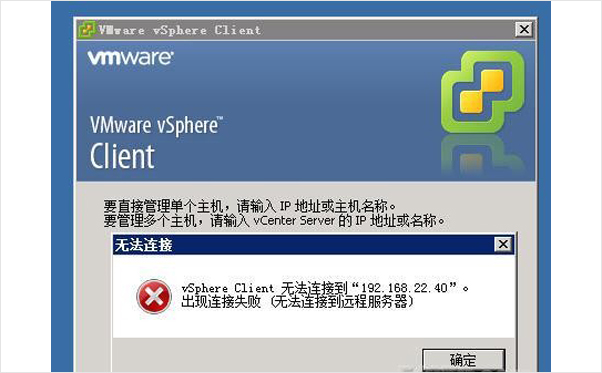
解决方法:
步骤一:
1、验证登录vCenter Server时,ip地址、用户名、密码是否正确。若正确则进行下一步。
2、验证vCenter Server服务是否启动。方法是在服务管理器看VMware VirtualCenter Server是否启动,一般无法登录的原因主要是该服务未启动,如图所示。
如果未启动,右单击该服务项,弹出窗口,单击【启动】,服务启动后,若重新登录成功,问题解决。
步骤二:
若通过步骤一的方法,服务仍无法启动可能有两个原因所致。
原因一: 安装vCenter Server的服务器也安装了iis服务,iis 服务启动在前,vCenter Server服务启动在后,相互冲突,使VMware VirtualCenter Server无法启动。
解决方法:是关闭iis服务,重新在服务管理器中启动VMware VirtualCenter Server,若登录成功,问题解决。
原因二:VMware VirtualCenter Server手动启动也无法启动,这个问题常常发在vCenter Server及所安装的SQL Server在同一台时!!因为重新开机后有时vCenter Server服务已经启动完成了,但vCenter Database (SQL Server)还没启动完成,此时就会发生这样的状况。解决方法是使vCenter Server 服务必须等到SQL Server 服务启动完成后才启动,设定步骤如下:(以Windows Server 2008 为例)
1、登入vCenter Server 主机点选‘开始’-‘执行’-输入‘services.msc’开启服务页面。
2、确认SQL Server 名称,此例MSSQL Server 2005 Express 名称显示为SQL Server (SQLEXP_VIM) 查看内容完整服务名称为‘MSSQL$SQLEXP_VIM’。
3、修改机码点选‘开始’-‘执行‘-输入‘regedit’-切换到路径‘HKEY_LOCAL_MACHINE\SYSTEM\CurrentControlSet\Services\vpxd’-点选机码名称‘DependOnService’- ‘右键’-‘修改’-贴上SQL Server 服务名称‘MSSQL$SQLEXP_VIM’-‘确定’关闭登录编辑程式。
4、再次开启‘服务’-点选‘SQL Server (SQLEXP_VIM)’-‘右键’-‘内容’-切换到‘依存性’确认‘VMware VirtualCenter Server’在依存清单内即完成设定。